Cum să reduceți dimensiunea fișierului foto pe iPhone
Publicat: 2024-03-10Capturarea și împărtășirea momentelor prin intermediul fotografiilor este obișnuită în viața noastră de zi cu zi, determinată de dorința de a avea imagini de bună calitate. Camera iPhone iese în evidență printre alte telefoane, oferind în mod constant rezultate impresionante care continuă să se îmbunătățească în timp, permițându-ne să surprindem momente uimitoare.
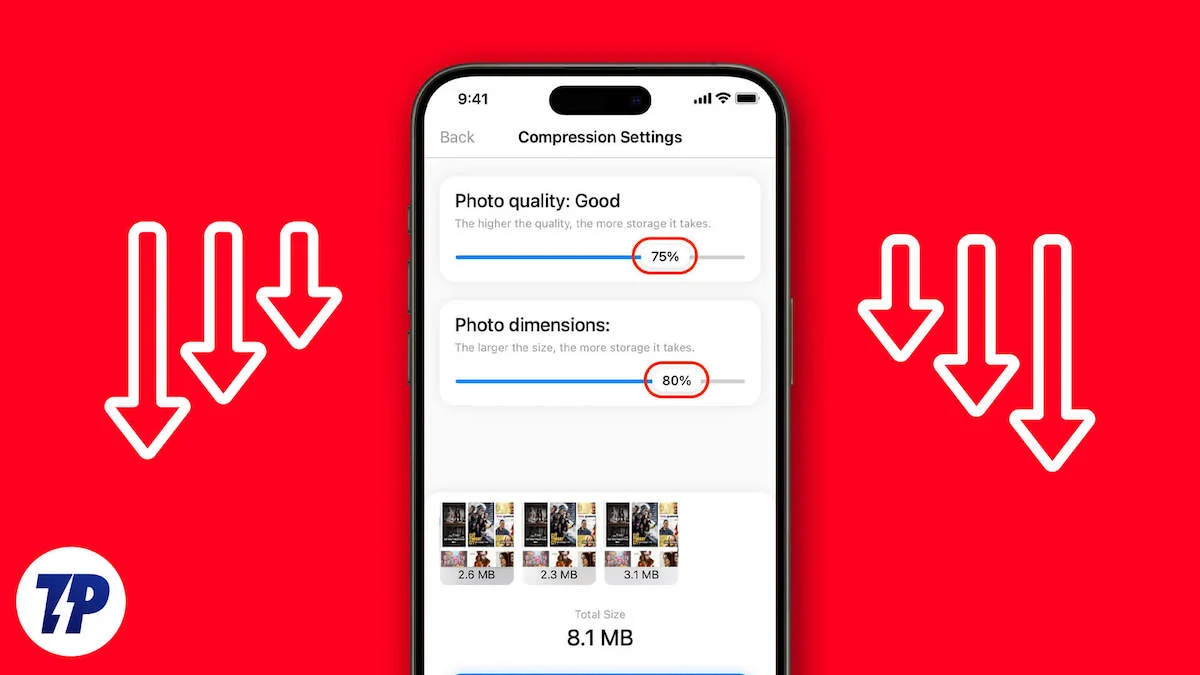
Cu toate acestea, aceste îmbunătățiri ale calității camerei au dus și la dimensiuni mai mari ale fișierelor pentru aceste imagini excepționale. Ca urmare, a devenit o provocare să gestionați, să stocați și să partajați astfel de fotografii în mod eficient, având în vedere că o singură fotografie poate ocupa aproximativ 5 MB de spațiu de stocare.
Pentru a rezolva această problemă, redimensionarea fotografiilor sau alegerea imaginilor de dimensiuni mai mici poate oferi o soluție practică, mai ales dacă aveți o capacitate limitată de stocare pe dispozitiv sau dacă doriți să le partajați prin e-mail sau aplicații de mesagerie.
În acest articol, vom discuta despre cum să reducem dimensiunea fișierului foto pe iPhone și să evidențiem beneficiile fișierelor foto mai mici.
Cuprins
Înțelegerea dimensiunii fișierului foto pe iPhone
Dimensiunea fișierului se referă la cât spațiu ocupă fotografia pe dispozitiv sau spațiu de stocare. Multe lucruri afectează dimensiunea fișierului unei fotografii și este important să le înțelegeți pentru a vă putea gestiona bine colecția de fotografii.
Rezoluția joacă un rol important. Fotografiile cu rezoluție mai mare care conțin mai mulți pixeli tind să aibă fișiere de dimensiuni mai mari în comparație cu cele cu rezoluție mai mică. Compresia este un alt aspect critic. Sunt utilizați diferiți algoritmi de compresie pentru a reduce dimensiunea fișierului fără pierderi semnificative în calitatea imaginii. Alegerea formatului de fișier influențează și dimensiunea fișierului. Pe iPhone, cele mai comune formate sunt JPEG și HEIC (Format de imagine de înaltă eficiență). JPEG este un format utilizat pe scară largă, cunoscut pentru capabilitățile sale bune de compresie, în timp ce HEIC oferă o compresie superioară fără a compromite calitatea imaginii.
Este important să înțelegeți impactul dimensiunii fișierului foto asupra spațiului de stocare și a utilizării datelor. Fișierele mai mari consumă mai mult spațiu de stocare pe dispozitiv, limitând numărul de fotografii pe care le puteți stoca.
Avantajele reducerii dimensiunii fișierului foto pe iPhone
Comprimarea imaginilor poate fi incredibil de utilă atunci când le gestionați pe iPhone, mai ales dacă aveți o capacitate de stocare limitată sau nu doriți să investiți în spațiu de stocare suplimentar.
Există mai multe avantaje în comprimarea dimensiunilor fișierelor. În primul rând, vă permite să eliberați spațiu de stocare valoros pe iPhone. Acest lucru devine deosebit de important pentru persoanele care doresc să mențină o colecție mare de imagini fără a rămâne în mod constant fără spațiu, având în vedere capacitatea de stocare limitată a modelelor lor de iPhone.
În plus, fotografiile comprimate sunt mai simple și mai rapid de partajat altora. Indiferent dacă doriți să le transmiteți prin aplicații de mesagerie sau prin e-mail, dimensiunea redusă a fișierului înseamnă că fotografiile pot fi încărcate și descărcate rapid, chiar dacă conexiunea dvs. la internet este lentă.
În plus, prin reducerea dimensiunii fișierului, fotografiile comprimate consumă mai puține date, ajutându-vă să rămâneți în limitele restricțiilor de date și să evitați suprasolicitarea.
Cum să reduceți dimensiunea fișierului foto pe iPhone
Există două moduri principale de a reduce dimensiunea fișierului foto de pe un iPhone. Prima metodă este să ajustați setările de pe dispozitiv, astfel încât fotografiile să fie salvate automat într-o dimensiune comprimată atunci când capturați sau faceți ceva care va face clic automat pe fotografiile în dimensiune comprimată.
A doua metodă este să comprimați fotografiile de înaltă calitate pe care le-ați capturat deja în funcție de nevoile dvs., mai ales dacă doriți să le încărcați pe o platformă sau locație care nu permite fișiere de dimensiuni mari (au limite).
Am propus mai multe modalități de a urma cu succes ambele metode și de a salva sau comprima fotografiile în dimensiune comprimată. Urmați schița de mai jos pentru a face acest lucru.
Cum să luați o dimensiune mai mică a fișierului foto pe iPhone
Pentru persoanele care se angajează frecvent în fotografierea iPhone, dimensiunea în creștere a fișierelor fotografiilor lor poate deveni un motiv de îngrijorare, consumând rapid o cantitate semnificativă de spațiu de stocare pe dispozitivele lor.
Din fericire, există mai multe soluții eficiente disponibile care pot ajuta la reducerea dimensiunii fișierului fără a compromite calitatea imaginii. În acest ghid, vom explora diferite metode care vă permit să capturați fotografii de dimensiuni mai mici pe iPhone-ul dvs., oferindu-vă opțiuni valoroase de economisire a spațiului de stocare pentru a vă rezolva preocupările legate de stocare.
Schimbați formatul de fișier al fotografiilor dvs
În căutarea noastră de a captura fotografii și videoclipuri uimitoare, cu toții dorim cea mai bună calitate și dimensiunea optimă a fișierului. Cu toate acestea, ceea ce trece adesea neobservat este impactul pe care formatele de fișiere îl pot avea asupra dimensiunii totale a imaginilor noastre. În mod implicit, iPhone-urile stochează imagini în formatul .jpg, care este în general de încredere pentru majoritatea scopurilor.
Cu toate acestea, atunci când vine vorba de reducerea la minimum a dimensiunii fișierului, este posibil ca JPG să nu fie întotdeauna alegerea ideală. Dacă aspirați să capturați imagini cu dimensiuni reduse ale fișierelor, luați în considerare convertirea lor în formatele PNG sau HEIF. Această simplă ajustare poate face o diferență semnificativă în spațiul de stocare ocupat de fotografiile tale. Pentru a schimba formatul de fișier al fotografiilor dvs. de pe iPhone, urmați pașii de mai jos:
1. Deschide Setări pe iPhone-ul tău.
2. Derulați în jos și apăsați pe Cameră .
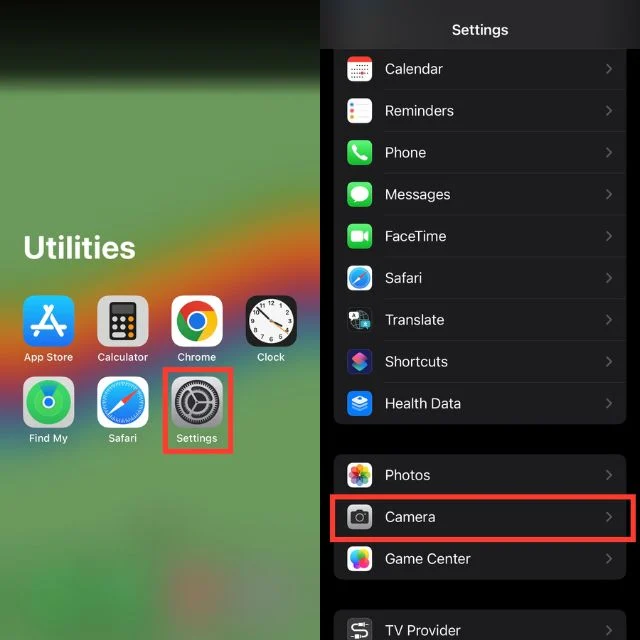
3. Atingeți Formate .
4. La accesarea setărilor Formate, vi se va prezenta o selecție de două opțiuni: High Efficiency și Most Compatible .
5. Selectați High Efficiency pentru a utiliza formatul HEIF sau selectați Cele mai compatibile pentru a utiliza formatul JPG.
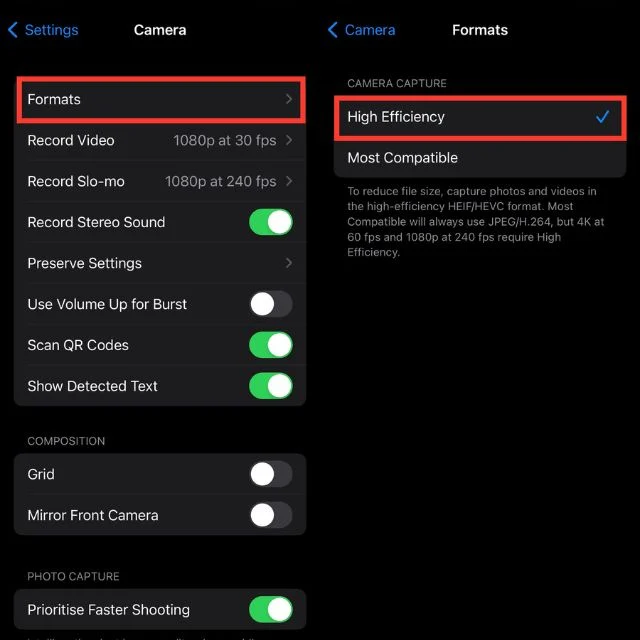
Reglați rezoluția video
Când ajustați rezoluția video, nu numai că puteți modifica claritatea vizuală a videoclipurilor de pe iPhone, dar le puteți și micșora dimensiunile fișierelor. Videoclipurile capturate la rezoluții mai mari tind să ocupe mai mult spațiu de stocare.
Cu toate acestea, aveți posibilitatea de a reduce dimensiunea fișierului, păstrând în același timp calitatea video, prin simpla modificare a setărilor de rezoluție. Urmați pașii de mai jos pentru a face acest lucru.
1. Lansați Setări pe iPhone.
2. Derulați în jos și apăsați pe Cameră .
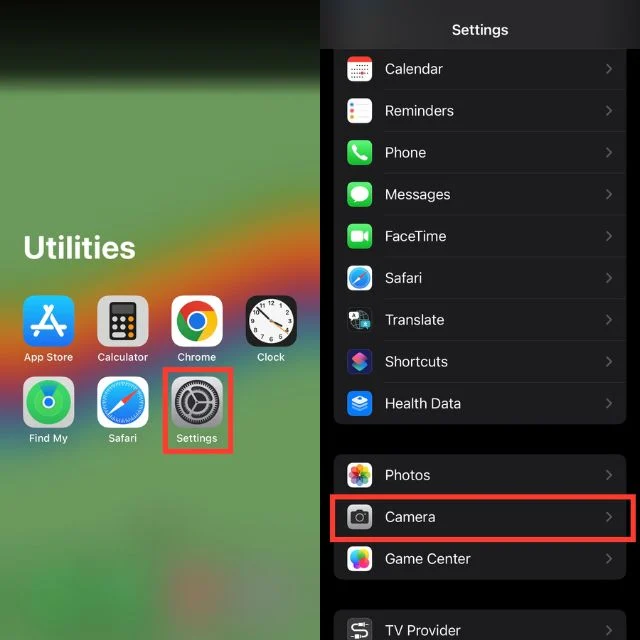
3. Sub secțiunea Cameră, apăsați alternativ pe Înregistrare video sau Înregistrare lent .
4. Veți vedea o listă de rezoluții video disponibile. Alegeți o opțiune de rezoluție mai mică pentru a reduce dimensiunea fișierului videoclipurilor dvs.
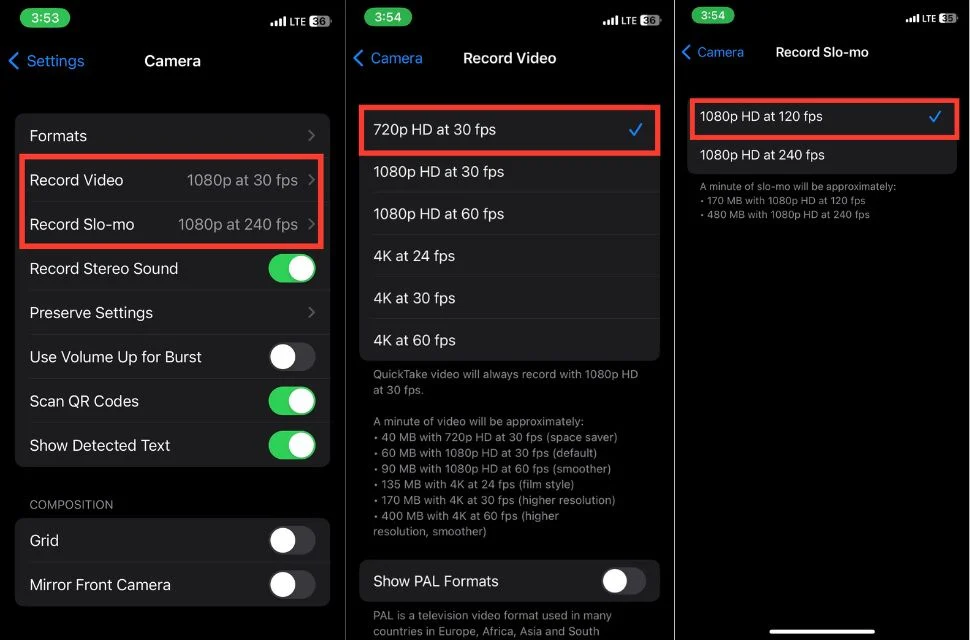
Utilizați o aplicație terță parte pentru a face clic pe Fotografii
Vă puteți optimiza experiența de fotografiere pe iPhone utilizând aplicații de cameră terțe care oferă fișiere de dimensiuni mai mici. Aceste aplicații nu numai că vin cu funcții avansate și opțiuni de personalizare, dar includ și filtre care îmbunătățesc fotografiile fără a ocupa spațiu de stocare excesiv.
Un beneficiu cheie al acestor aplicații de cameră terță parte este capacitatea de a aplica filtre în timp ce capturați imagini instantaneu. Vă puteți îmbunătăți fotografiile cu o serie de filtre pentru aplicații precum Snapchat, Instagram și altele; vă puteți impregna fotografiile cu diverse filtre care adaugă efecte creative, îmbunătățesc culorile și oferă stiluri unice. Aceste filtre sunt special concepute pentru a avea un impact minim asupra dimensiunii fișierului, asigurând că fotografiile dvs. rămân atractive din punct de vedere vizual, rămânând compacte.
Cum să reduceți dimensiunea fișierului foto pe iPhone a imaginilor existente
Dacă dimensiunile fișierelor fotografiilor existente pe iPhone-ul dvs. sunt prea mari, există o serie de tehnici pe care le puteți încerca. Aceste metode includ decuparea imaginii, trimiterea de imagini prin aplicația Mail la o dimensiune redusă, utilizarea aplicațiilor de mesagerie instantanee cu algoritmi de compresie a imaginii încorporați, utilizarea aplicației Comenzi rapide pentru reducerea imaginii sau utilizarea aplicațiilor terțe.
Utilizând tehnicile și procedurile prezentate mai jos, puteți reduce în mod eficient dimensiunea fișierului imaginilor dvs. fără a compromite calitatea imaginii, gestionând în același timp eficient spațiul de stocare.
Decupați imagini în aplicația Fotografii
Decuparea este o tehnică simplă pentru a reduce dimensiunea fișierului unei fotografii existente. Decupând porțiunile inutile ale imaginii, puteți reduce dimensiunea totală a fișierului. Pentru a face acest lucru, urmați pașii de mai jos.
1. Deschideți aplicația Fotografii .
2. Acum, atingeți fotografia pe care doriți să o decupați.
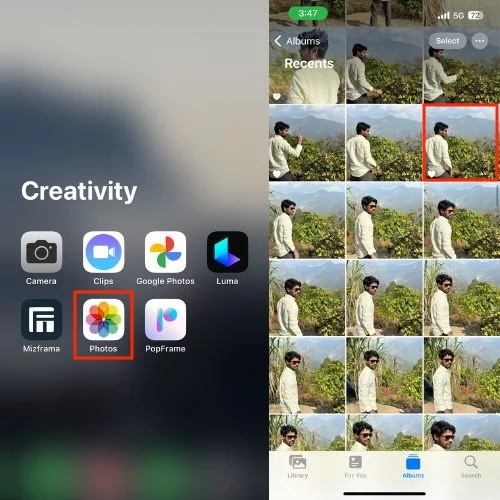
3. Apăsați pe Editare în colțul din dreapta sus al ecranului.
4. În partea de jos a ecranului, veți vedea diverse instrumente de editare. Atingeți pictograma de decupare .
5. Reglați caseta de decupare trăgând colțurile sau marginile.
6. Atingeți Terminat în colțul din dreapta sus, când este gata.
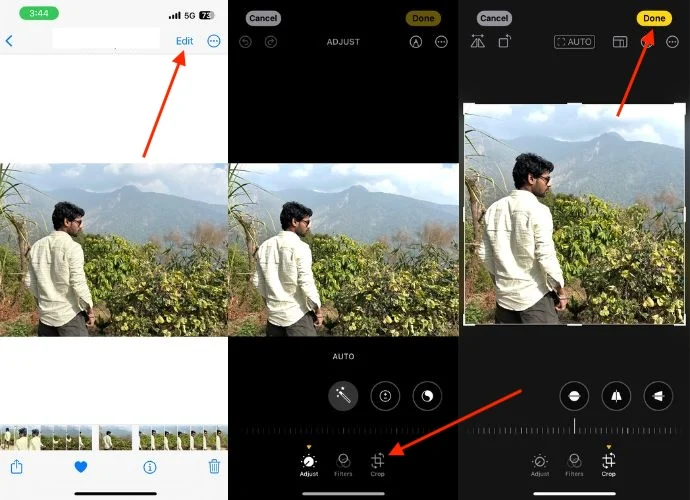
7. Fotografia decupată va înlocui fotografia originală, iar dimensiunea fișierului acesteia va fi redusă.
Citiți similare: Cum să convertiți HEIC în JPG pe iPhone fără aplicații terțe

Utilizați Apple Mail pentru a reduce dimensiunea fișierului foto pe iPhone
Aplicația Mail de pe iPhone poate reduce automat dimensiunea fișierului unei fotografii dacă este prea mare pentru a fi transmisă prin e-mail. Aplicația Mail oferă opțiunea de a decupa o fotografie înainte de a o trimite atunci când o atașați la un e-mail. Puteți folosi pașii de mai jos pentru a vă redimensiona imaginile cu ajutorul aplicației de e-mail. Urmând pașii de mai jos, vă puteți redimensiona cu ușurință imaginile folosind aplicația Mail.
1. Deschideți Fotografiile pe iPhone.
2. Apăsați și mențineți apăsată fotografia pe care doriți să o trimiteți.
3. Atingeți pătratul cu o săgeată îndreptată în sus către pictograma (share).
4. Acum, selectați Mail .
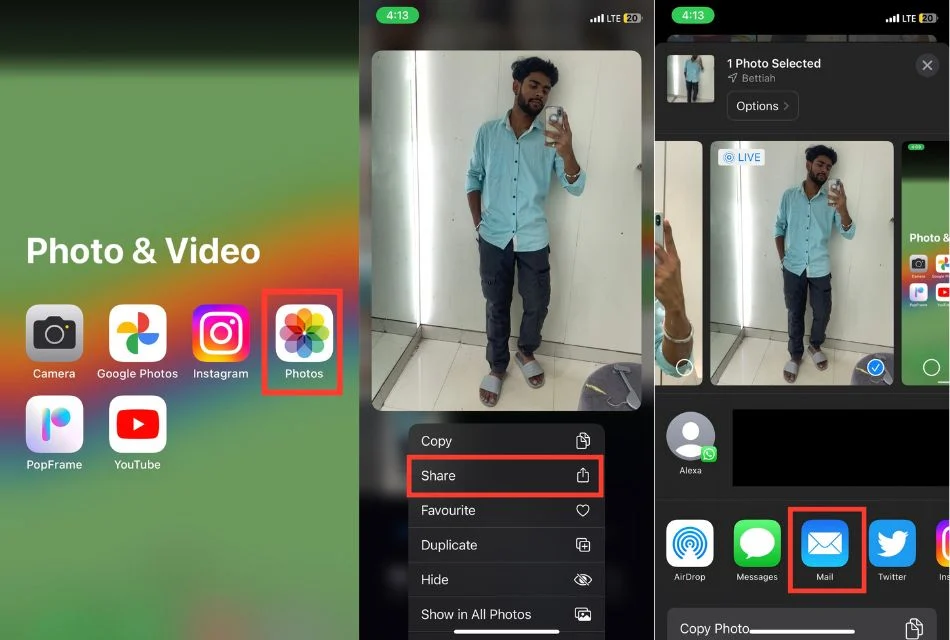
5. Aici, aplicația Mail se va deschide cu fotografia selectată atașată.
6. Acum, adăugați e-mailul și subiectul pentru a trimite e-mailul.
7. Faceți clic pe pictograma săgeată în sus care apare în colțul din dreapta sus pentru a trimite e-mailul.
8. Va apărea o solicitare cu instrucțiunea „ Puteți reduce dimensiunea mesajului prin scalarea imaginii la una dintre dimensiunile de mai jos. ”
9. Așadar, selectați una dintre mărimile recomandate mai jos. Încercați întotdeauna să utilizați imagini medii sau mari pentru o calitate mai clară și mai bună a imaginii.
10. Acum, accesați pagina de pornire a aplicației de e-mail și apăsați pe Cutiile poștale care apar în colțul din stânga sus al ecranului.
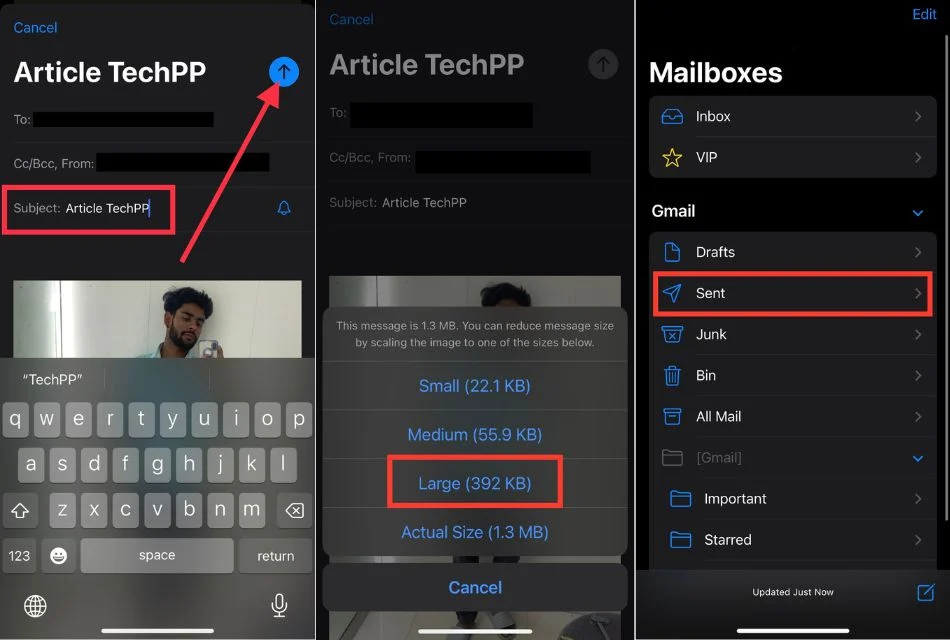
11. Aici, apăsați pe opțiunea Trimis și apoi faceți clic pe e-mailul recent pe care l-ați trimis împreună cu fotografia.
12. Atingeți și mențineți apăsată fotografia pentru un timp și va apărea o solicitare cu meniul contextual.
13. Selectați opțiunea Salvare imagine sau Salvare în fișiere din meniul contextual pentru a salva o imagine redusă pe iPhone.
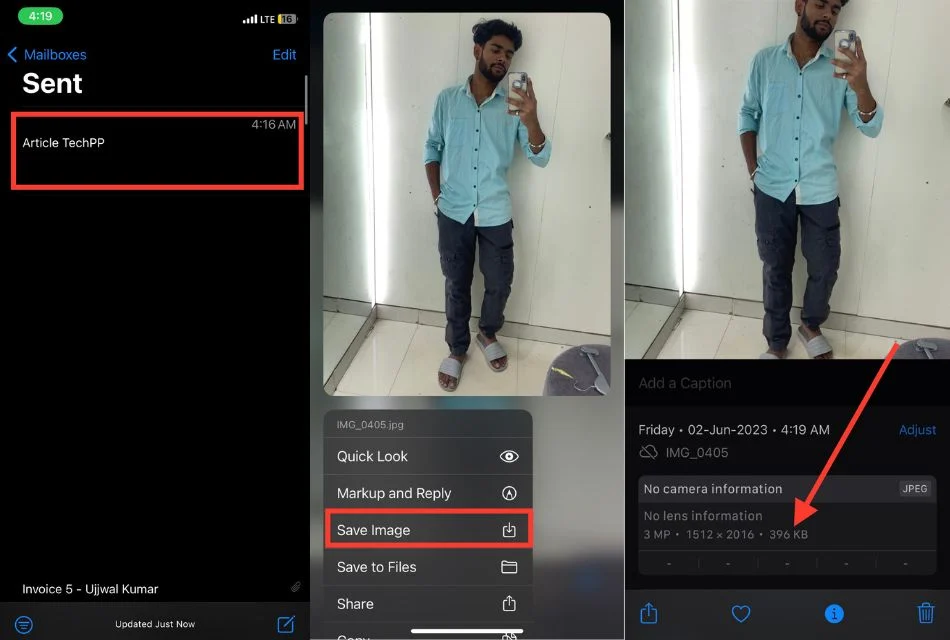
14. Puteți accesa cu ușurință fotografiile din aplicația Fotografii sau din aplicația Fișiere. De asemenea, trebuie să ștergeți imaginea de calitate originală pentru a salva spațiul de stocare al iPhone-ului.
Utilizați aplicațiile de mesagerie instantanee pentru a reduce dimensiunea fișierului foto pe iPhone
Multe aplicații de mesagerie instantanee includ opțiunea de a reduce dimensiunea fișierului imaginilor înainte de a le trimite, la fel ca aplicația Mail.
Algoritmii de compresie încorporați în aplicații precum WhatsApp, Telegram sau Facebook Messenger reduc automat dimensiunea fotografiilor pentru a le face mai ușor de partajat și de primit. Urmați pașii de mai jos pentru a face acest lucru.
1. Deschideți aplicații de mesagerie precum Telegram sau WhatsApp pe iPhone (vom folosi WhatsApp pentru asta).
2. Începeți o conversație nouă sau existentă.
3. Căutați pictograma camerei din stânga pictogramei microfon.
4. Alegeți fotografia pe care doriți să o trimiteți (doriți să micșorați dimensiunea).
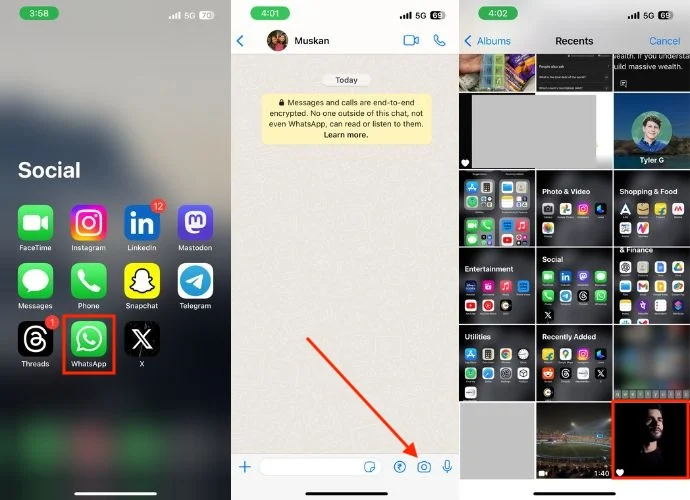
5. În funcție de aplicație, este posibil să aveți opțiunea de a reduce dimensiunea fotografiei automat. Urmați instrucțiunile de pe ecran pentru a continua.
6. În cazul materialelor media suplimentare, vă rugăm să adăugați un mesaj care să îl însoțească.
7. Trimite mesajul ca de obicei.
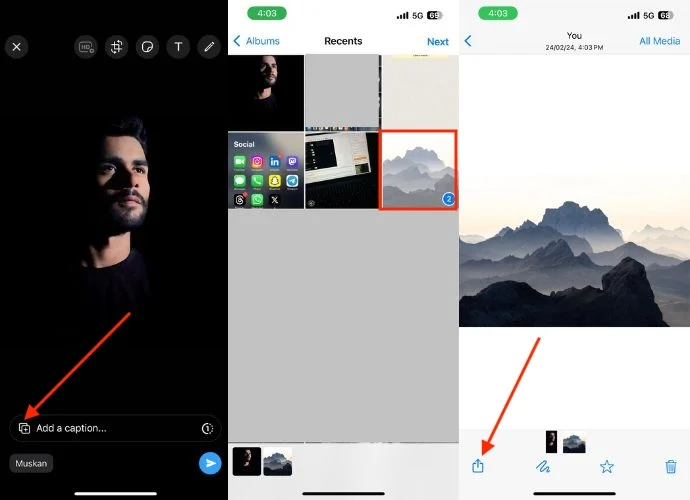
8. Și descărcați-l din nou de acolo.
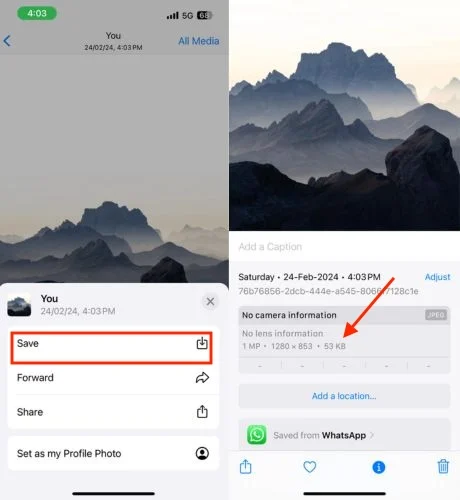
Utilizați aplicația Comenzi rapide pentru a reduce dimensiunea fișierului foto pe iPhone
Aplicația Comenzi rapide de pe iPhone vă permite să creați fluxuri de lucru de automatizare personalizate. Puteți utiliza această aplicație pentru a comprima imagini și a minimiza dimensiunile fișierelor. Urmați pașii de mai jos pentru a face acest lucru.
1. Deschideți aplicația Comenzi rapide .
2. Atingeți butonul + situat în colțul din dreapta sus al ecranului pentru a crea o nouă comandă rapidă.
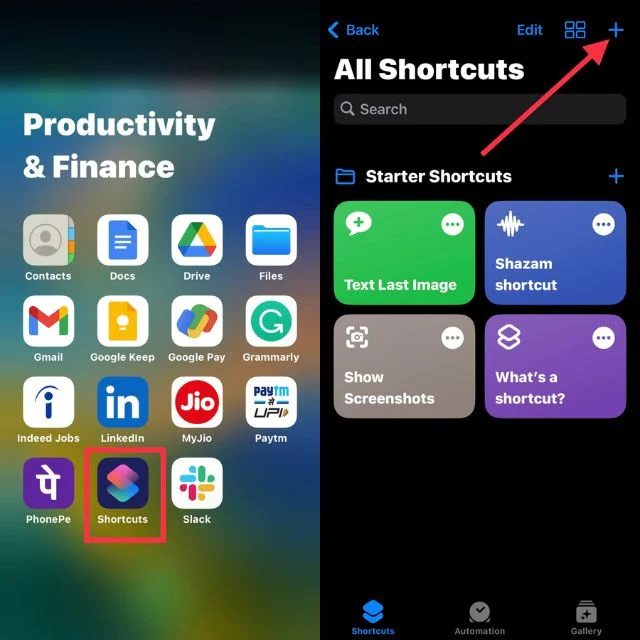
3. Faceți clic pe Adăugare acțiune .
4. Căutați Redimensionare imagine în bara de căutare și apăsați pe ea.
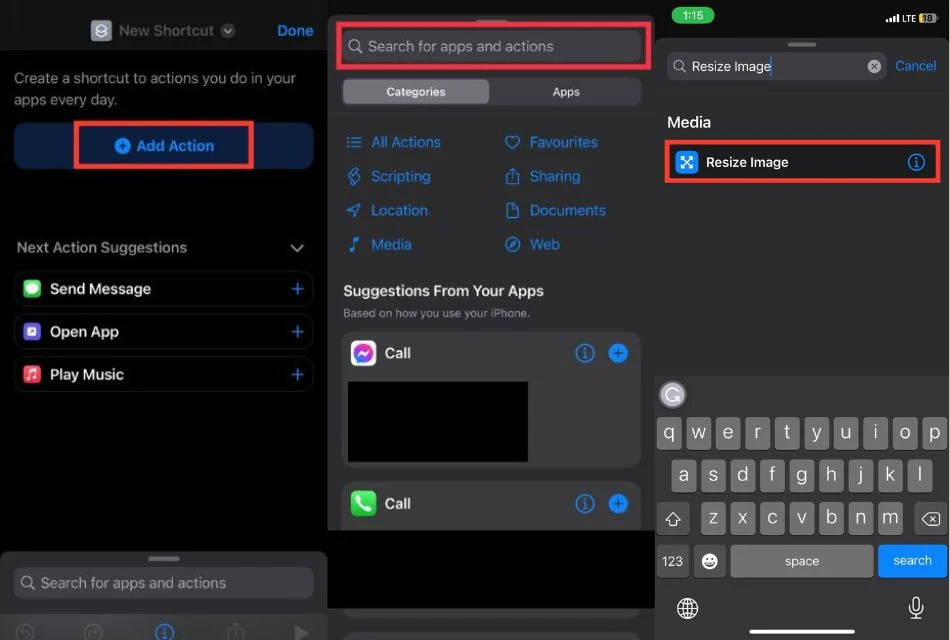
5. Atingeți Imagine și selectați Intrare comandă rapidă când vi se solicită meniul.
6. Apăsați pe Imagini și încă 18 și dezactivați comutatorul, cu excepția imaginilor.
7. Apoi apăsați Terminat în colțul din dreapta sus.
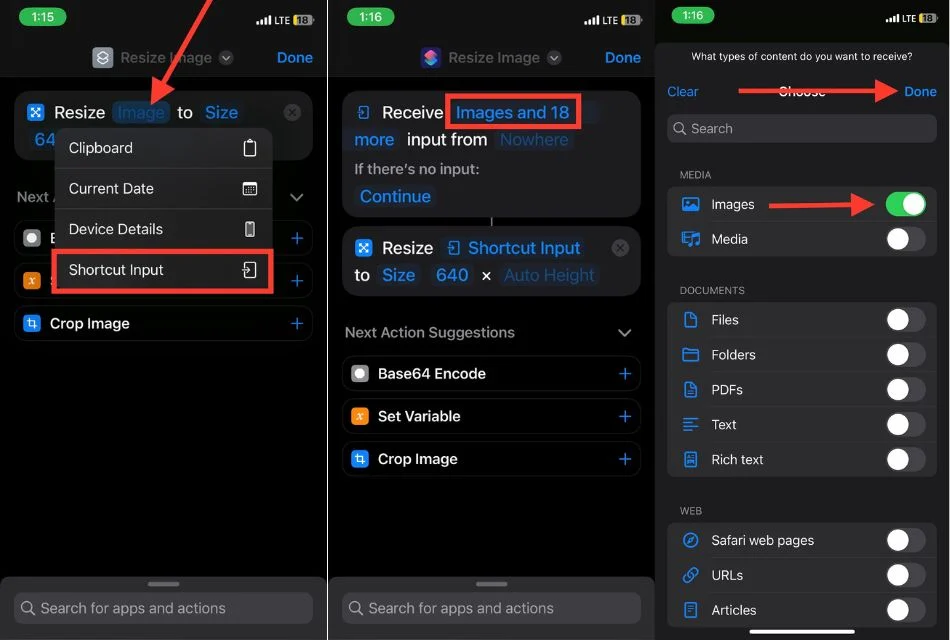
8. Apăsați Nicăieri și activați comutatorul la dreapta la Afișare în Foaia de distribuire și atingeți Efectuat .
9. Faceți clic pe 640 și selectați Întrebare de fiecare dată .
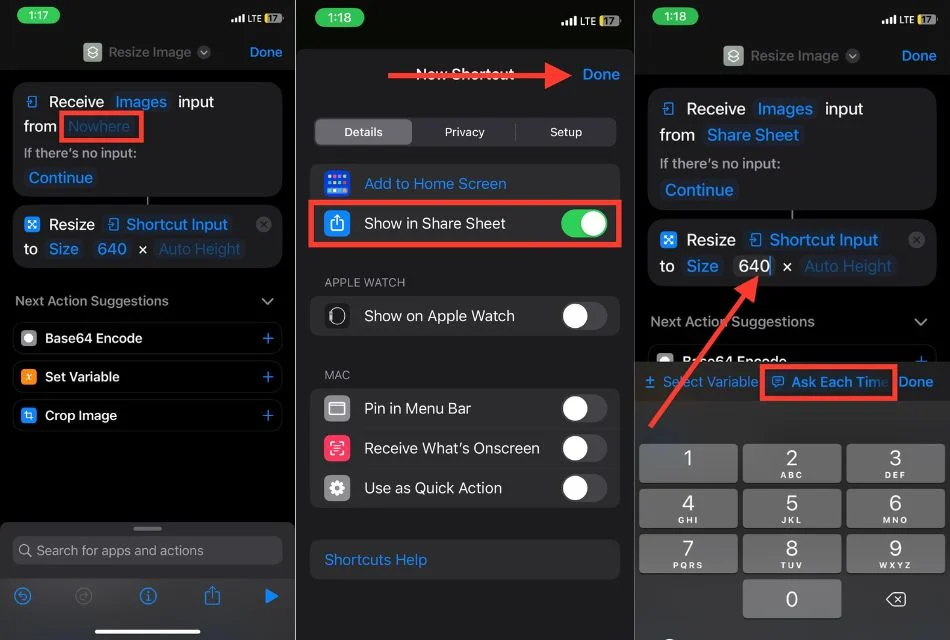
10. Accesați bara de căutare, introduceți Convert Image și selectați-o din opțiuni.
11. Apăsați săgeata la dreapta la JPEG și glisați comutatorul la dreapta la Calitate pentru a personaliza calitatea imaginii în consecință. De asemenea, dezactivați comutatorul la dreapta la Păstrarea metadatelor .
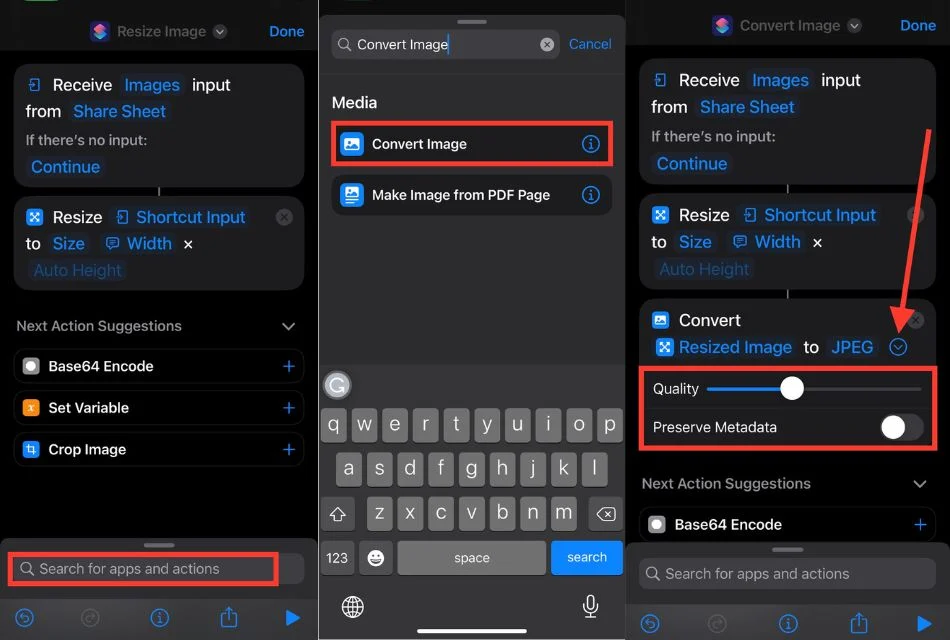
12. Accesați bara de căutare, tastați Partajare și selectați-o.
13. Faceți clic pe Partajare în mijlocul de sus a ecranului.
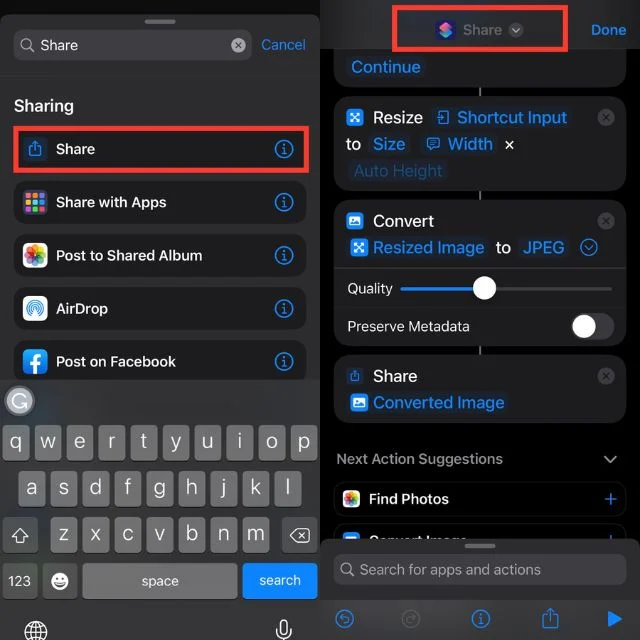
14. Atingeți Redenumire și tastați Redimensionare imagini , împreună cu atingerea Alegeți pictograma și selectarea unei pictograme.
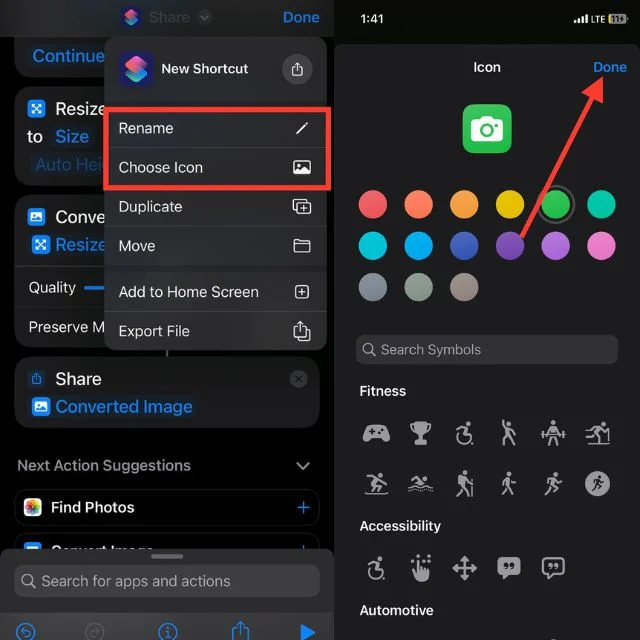
15. Atingeți Redimensionare imagini și selectați Adăugare la ecranul de pornire .
16. Apăsați Adăugați în colțul din dreapta sus al ecranului.
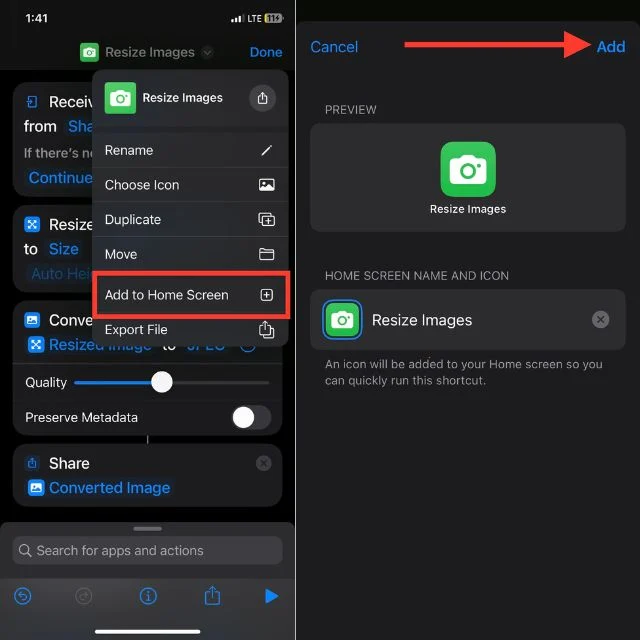
Aplicații de la terțe părți pentru a reduce dimensiunea fișierului foto pe iPhone
În App Store, puteți găsi aplicații terță parte dacă doriți instrumente mai specializate pentru comprimarea fotografiilor pe iPhone. Există numeroase aplicații care sunt special create pentru a reduce dimensiunile fișierelor de imagine, păstrând în același timp o calitate acceptabilă a imaginii. Pentru a găsi și a utiliza o aplicație terță parte pentru compresia imaginilor, pașii de mai jos vă vor ajuta.
1. Deschideți App Store pe iPhone.
2. Acum, Căutați compresia imaginii în bara de căutare.
3. Verificați aplicațiile disponibile și citiți recenzii pentru a găsi una care se potrivește nevoilor dvs. Unele dintre cele populare includ Image Size – Photo Compress, Compress Photos & Pictures și Photo Compress – Shrink Pics.
4. Descărcați și instalați aplicația la alegere.
5. Deschideți aplicația și urmați instrucțiunile acesteia pentru a reduce dimensiunea fișierului imaginilor dvs.
Ghid pentru a minimiza dimensiunea fișierelor foto pe iPhone
Odată cu progresele camerei iPhone, fotografiile de dimensiuni mai mari reprezintă provocări în gestionarea, stocarea și partajarea acestora. Cu toate acestea, soluții există. Redimensionați imaginile fără pierderi de calitate modificând formatele, ajustând rezoluția, activând HDR sau utilizând aplicații de cameră terțe.
Decupați, utilizați instrumente de compresie în aplicațiile de e-mail sau de mesagerie, utilizați aplicația Comenzi rapide sau utilizați instrumente de comprimare a imaginilor de la terți pentru a redimensiona fotografiile existente. Utilizând aceste metode, puteți gestiona dimensiunile fișierelor, maximizând în același timp capacitățile camerei iPhone.
Întrebări frecvente despre reducerea dimensiunii fotografiilor iPhone
1. Există aplicații recomandate de la terți pentru reducerea dimensiunilor fișierelor de imagine pe un iPhone?
Există diverse aplicații terțe disponibile pe App Store, care sunt sugerate pentru a reduce dimensiunea fișierelor de imagine pe un iPhone. Image Size, Photo Compress & Resize și TinyPNG sunt câteva alternative comune.
2. Reducerea dimensiunii fișierului fotografiilor mele va afecta calitatea imaginii?
Reducerea dimensiunii fișierului pentru imagini poate duce la o probabilă pierdere a calității imaginii. Gradul de pierdere a calității poate fi, totuși, influențat de metoda de compresie și de setările utilizate.
3. Pot reveni la dimensiunea originală a fișierului după comprimarea unei fotografii?
Comprimarea unei fotografii implică adesea reducerea permanentă a dimensiunii fișierului acesteia. Fără a avea o copie de rezervă a versiunii necomprimate, s-ar putea să nu fie practic să restabiliți dimensiunea originală a fișierului odată ce acesta a fost comprimat. Se recomandă să salvați o copie a fotografiilor originale.
4. Cât spațiu de stocare pot economisi prin reducerea dimensiunii fișierului fotografiilor mele?
Cantitatea de spațiu de stocare pe care o puteți economisi prin reducerea dimensiunii fișierului fotografiilor dvs. va depinde de diverși factori, cum ar fi dimensiunea inițială a fișierului, metoda de compresie utilizată și nivelul dorit de compresie.
5. Comprimarea fotografiilor va afecta compatibilitatea acestora cu alte dispozitive sau platforme?
Comprimarea fotografiilor folosind metode de compresie obișnuite, cum ar fi JPEG sau HEIC, nu ar trebui să le afecteze în mod semnificativ compatibilitatea cu alte dispozitive sau platforme. Aceste formate sunt acceptate pe scară largă și pot fi vizualizate cu ușurință pe diferite dispozitive și platforme.
